1、首先我们新建word文档。
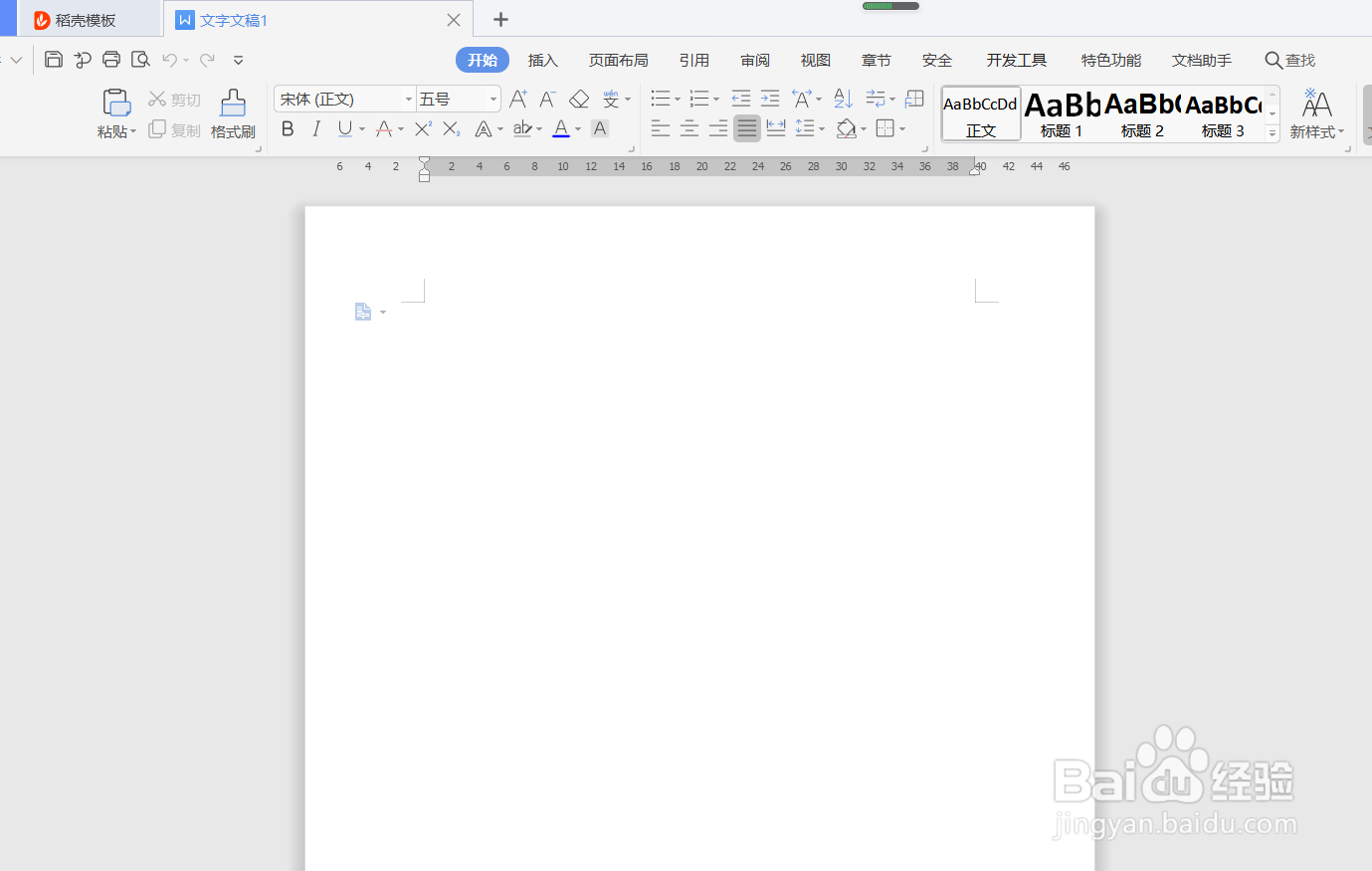
2、如下图我们在文档里面输入例文,我们的目的就是把里面4个“百度经验”文字批量改变颜色。

3、如下图我们首先将百度经验选择,看它的字体和大小;宋体、4号、加粗。(记住了)

4、接下来我们可以快捷键操作Ctrl+F,调出“查找替换”的悬浮窗口如下图。


5、我们鼠标点下“查找内容”然后我们如下图2下拉“格式”选择“字体”点它。


6、如下图;我们知道把第三部的文字参数填上,确定。


7、如下图我们在下面的“替换为”点一下然后依然“格式”-“字体”,跳转以后我们在字体悬浮窗口找到“颜色”并设置成我们想要的颜色,小编选择的是红色,最后我们鼠标点确认。


8、最后一步我们如图“全部替换”这样我们就批量的改变了文档里面标题的颜色。

